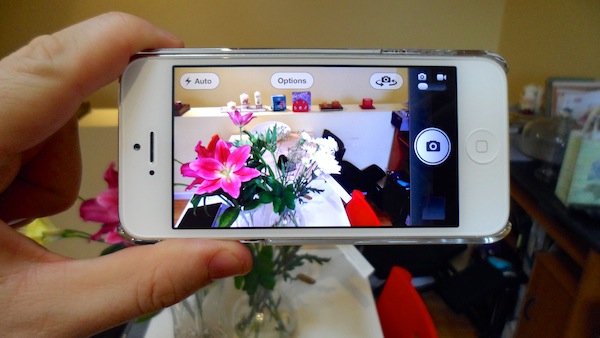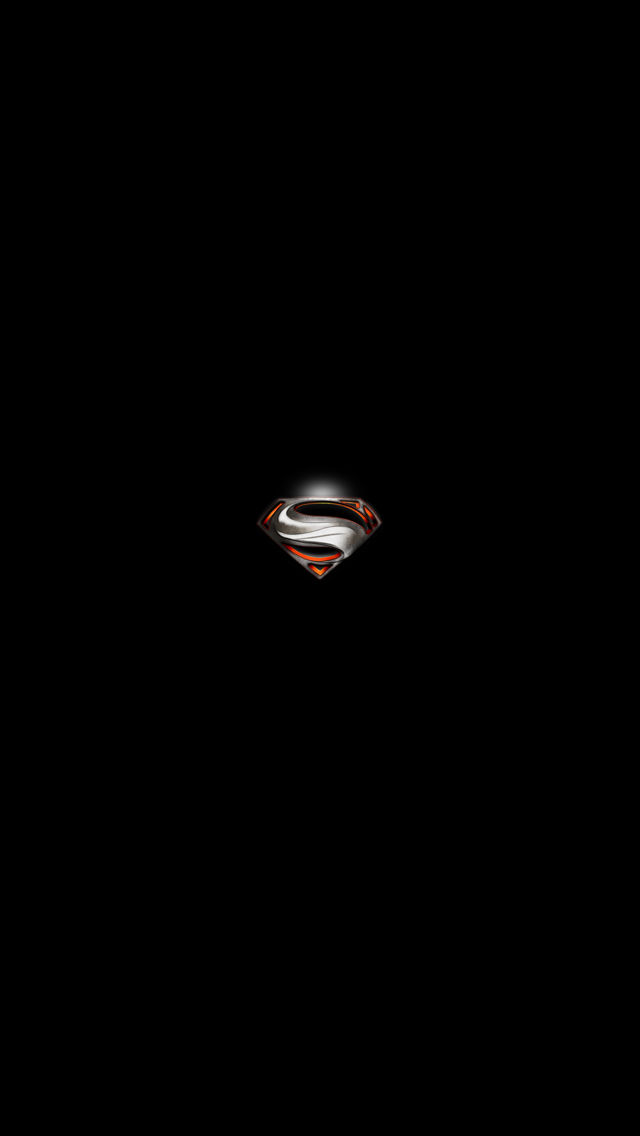Как поделиться подключением для передачи данных iPhone с помощью личной точки доступа
Мой iPhone почти ежедневно приходит мне на помощь с полезной информацией, инструкциями и полезными приложениями, но основная причина, по которой я не выхожу из дома без него, заключается в том, что в нем также есть личная точка доступа, чтобы я мог выходить в Интернет с других моих устройств, таких как мой ноутбук и планшет только с Wi-Fi. Если у вас есть тарифный план с вашим оператором мобильной связи, вы можете поделиться своим подключением с любым устройством через Wi-Fi, USB или Bluetooth.
Примечание: Вы можете поделиться своим мобильным подключением для передачи данных (но не Wi-Fi) только с помощью функции Personal Hotspot. Если вы уже подключены к сети Wi-Fi, ваше устройство переключится на мобильную передачу данных, когда вы включите персональную точку доступа. Кроме того, Некоторые операторы связи могут не поддерживать персональные точки доступа, в то время как другие могут взимать дополнительную плату за использование персональной точки доступа, поэтому обязательно проверьте, применяется ли это к вашему тарифному плану мобильной связи, прежде чем использовать это.
Вот как вы можете настроить и использовать личную точку доступа на своем iPhone или iPad с сотовой связью:
- На сотовом устройстве iOS запустите Настройки на главном экране и коснитесь Персональная точка доступа.
- На следующем экране переключите Личная точка доступа включена.

Включите персональную точку доступа и измените пароль Wi-Fi. - Вы заметите предустановленный пароль Wi-Fi на этом экране: коснитесь его, если хотите его изменить, или используйте тот же пароль при входе в точку доступа с другими устройствами.
Для подключения устройства через Wi-Fi, просто включите сигнал Wi-Fi на другом устройстве и найдите сеть с именем вашего устройства iOS. Например, мой iPhone помечен как «iPhone Абхиманью», и это также название моей личной сети точек доступа.
Как только вы найдете свою сеть, введите пароль с экрана «Личная точка доступа» на своем устройстве, и вы сможете поделиться своим iPhone-подключением к Интернету.
Для подключения устройства через Bluetooth, убедитесь, что ваш Bluetooth включен на обоих ваших устройствах. Если ваше устройство iOS предлагает вам включить Bluetooth, чтобы разрешить совместное использование точки доступа, разрешите это.
Подключите свое устройство iOS, ища его в списке устройств Bluetooth на другом устройстве. На обоих устройствах вам будет предложено разрешить сопряжение, поэтому нажмите «ОК», чтобы завершить подключение.
Примечание: На некоторых устройствах, таких как Google Nexus 7 на базе Android, вам также может потребоваться указать, что вы хотите использовать сопряженное устройство iOS для доступа в Интернет. Чтобы включить это, выберите свой iPhone в списке сопряженных устройств и установите флажок «Использовать для доступа в Интернет».

Чтобы отключить устройства, просто выключите персональную точку доступа в настройках на устройстве iOS, отключите Bluetooth или отключите устройство iOS от компьютера.
–>